2つのウィンドウをバラバラで使うときよくありますよね!
- Chrome & メール
- PowerPoint & Excel
- Excel & Excel なんかも…
そんなとき、画面を2つに区切って作業したいと思ったことありませんか?
↓こんな感じ
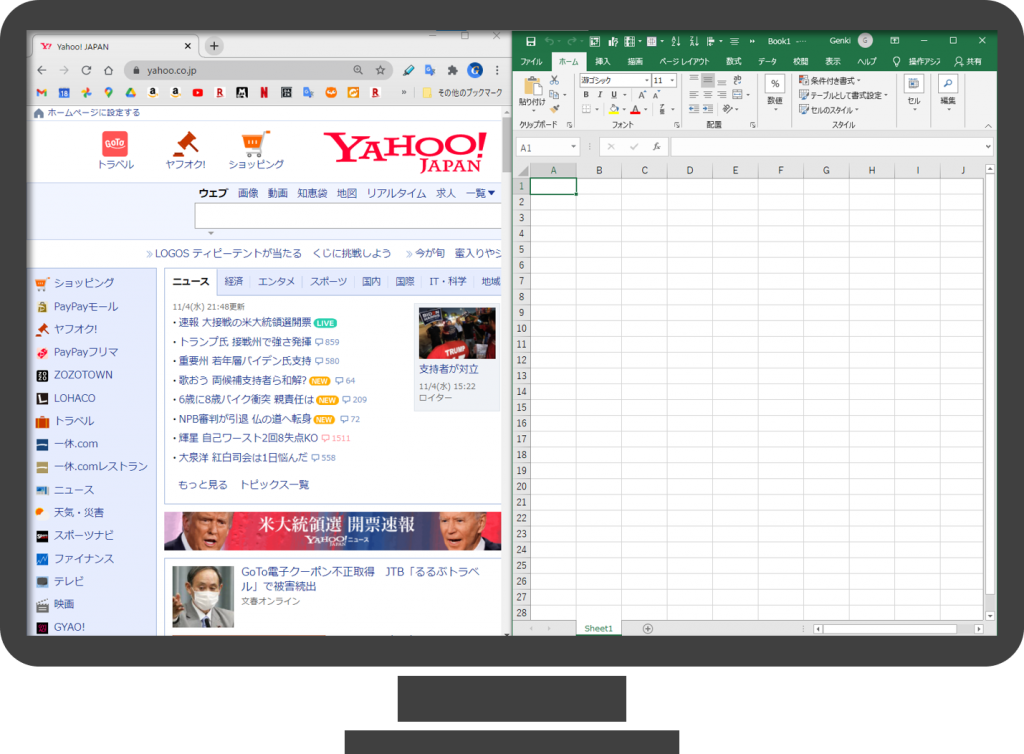
ウィンドウのサイズを強引に調整すれば、できます…
しかし「1秒でできるショートカット」があるんです
今回はこのように画面を2分割する方法をご紹介します!
目次
どうしても1画面で操作したい方へ
画面が小さかったり、1つの画面で操作をしたい方は
複数のソフトを瞬時に切り替える方法をご覧ください
 Windowsの画面を切り替えるショートカットをご紹介
Windowsの画面を切り替えるショートカットをご紹介
画面を分割するショートカット
難しいショートカットではありませんので
ぜひ覚えて使ってみてください!
ショートカット
【Windows】+【←】/【→】
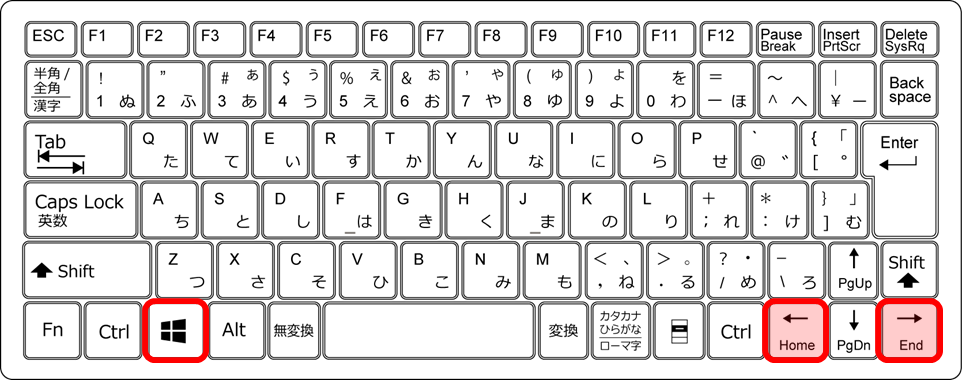
Windowsボタンを押しながら【←】【→】を押すだけで、瞬時にディスプレイを分割することができます
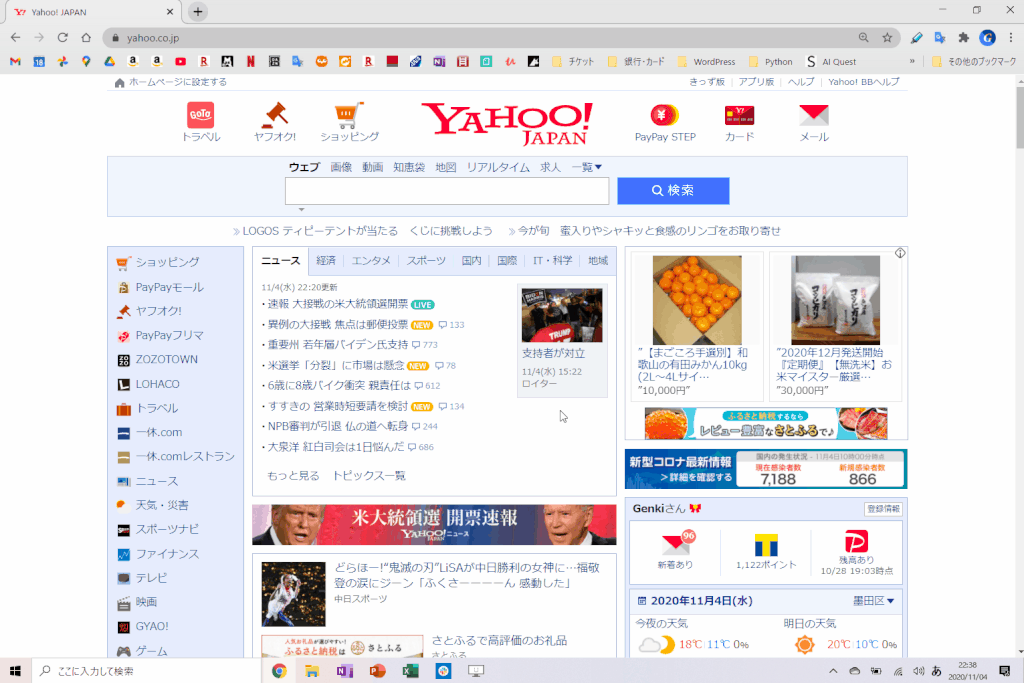
【→】を押すと画面が半分に分かれて右側に
【←】を押すと左側に自動的に分けることができます!
Zoomで大きな効果を!
最近、リモートワークが進んでZoomやTeamsで画面を映すことが増えました
その時にこの2画面はおすすめ!
片方で資料(PDFなど)を映しながら、
もう片方でノート(OneNoteなど)で議事録を取る
これなら全員の考えをまとめながら会議を進められますね
リモートならではのコミュニケーション不足を解消しましょう
最後に
今回は画面を2分割する方法をご紹介してきました
難しいショートカットではないので、この際覚えてしまいましょう!
 Smart-Hint
Smart-Hint 

